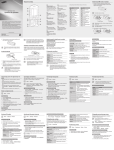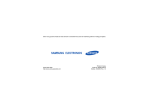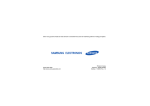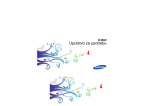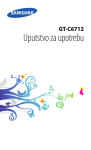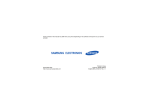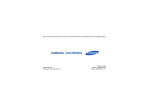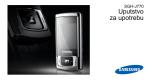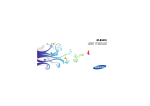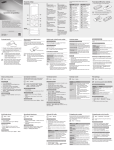Download Samsung B3410 Korisničko uputstvo
Transcript
GT-B3410 Uputstvo za upotrebu Korišćenje ovog uputstva za upotrebu Ovo uputstvo za upotrebu je posebno namenjeno za upoznavanje sa funkcijama i karakteristikama vašeg mobilnog telefona. Da biste brzo počeli, pogledajte „Upoznavanje sa mobilnim telefonom“, „Sklapanje i priprema mobilnog telefona“, i „Korišćenje osnovnih funkcija“. ii Ikone sa uputstvima Pre nego što počnete, upoznajte se sa ikonama na koje ćete nailaziti u ovom uputstvu: Upozorenje – situacije u kojima možete da se povredite ili da povredite druge Oprez – situacije u kojima može da dođe do oštećenja telefona ili druge opreme Napomena – napomene, saveti za korišćenje ili dodatne informacije X Pogledajte na – stranice sa srodnim informacijama; na primer: X str. 12 (predstavlja „pogledajte stranicu 12“) → ] Uglaste zagrade – tasteri na telefonu; na primer: [ ] (predstavlja taster za uključivanje/izlazak iz menija) Informacije o autorskim pravima Prava na sve tehnologije i proizvode koji čine ovaj uređaj vlasništvo su odgovarajućih kompanija: • Bluetooth® je registrovani žig kompanije Bluetooth SIG, Inc. u celom svetu – Bluetooth QD ID: B016017. • Java™ je žig kompanije Sun Microsystems, Inc. iii Korišćenje ovog uputstva za upotrebu [ Redosled – redosled opcija ili menija koje morate da izaberete da biste izvršili radnju; na primer: u režimu rada „Meni“, izaberite Poruke → Kreiraj novu poruku (to je predstavljeno kao Poruke, a zatim Kreiraj novu poruku) Sadržaj Informacije o bezbednosti i upotrebi ......... 1 Bezbednosna upozorenja .......................... 1 Bezbednosne mere .................................... 4 Važne informacije o korišćenju .................. 6 Upoznavanje sa mobilnim telefonom ...... 12 Raspakivanje ........................................... 12 Izgled telefona ......................................... 13 Tastatura .................................................. 14 QWERTY tastatura .................................. 14 Ikone ........................................................ 16 Sklapanje i priprema mobilnog telefona ................................................... 17 Postavljanje SIM kartice i baterije ............ 17 Punjenje baterije ...................................... 19 Umetanje memorijske kartice (opcionalno) ............................................. 20 iv Korišćenje naprednih funkcija ................. 38 Uključivanje i isključivanje telefona .......... 22 Korišćenje ekrana osetljivog na dodir ...... 23 Pristup menijima ...................................... 24 Brzo otvaranje ekrana za sastavljanje poruka .................................. 24 Korišćenje widgeta ................................... 24 Prilagođavanje telefona ........................... 25 Korišćenje osnovnih funkcija poziva ........ 27 Slanje i pregled poruka ............................ 28 Dodavanje i pronalaženje kontakata ........ 31 Korišćenje osnovnih funkcija kamere ...... 32 Slušanje muzike ....................................... 34 Pretraživanje Weba ................................. 36 Korišćenje Google usluga ........................ 37 Korišćenje naprednih funkcija poziva ...... 38 Korišćenje naprednih funkcija imenika ....... 41 Korišćenje naprednih funkcija u radu sa porukama ................................. 42 Korišćenje naprednih funkcija kamere ......... 44 Korišćenje naprednih funkcija za muziku ................................................. 47 Sadržaj Korišćenje osnovnih funkcija .................. 22 Korišćenje alatki i aplikacija .................... 50 Korišćenje Bluetooth bežične veze .......... 50 Aktiviranje i slanje SOS poruka ............... 52 Aktiviranje mobilnog tražioca ................... 53 Lažni pozivi .............................................. 53 Snimanje i reprodukcija govornih beleški ........ 54 v Sadržaj Štampanje slika ....................................... 55 Prikaz fotografija i video zapisa na Webu .................................................. 56 Korišćenja Java igara i aplikacija ............. 56 Kreiranje i prikaz svetskog vremena ........ 57 Podešavanje i korišćenje alarma ............. 58 Korišćenje kalkulatora .............................. 59 Konvertovanje valuta ili mera ................. 59 Podešavanje tajmera za odbrojavanje ........ 59 Korišćenje štoperice ................................ 59 Kreiranje novog zadatka .......................... 60 Kreiranje tekstualne beleške .................... 60 Upravljanje kalendarom ........................... 60 Rešavanje problema ................................. a Indeks ....................................................... d vi Informacije o bezbednosti i upotrebi Pridržavajte se sledećih mera bezbednosti kako biste izbegli opasne ili nezakonite situacije i obezbedili najbolji rad svog mobilnog telefona. Bezbednosna upozorenja Čuvanje telefona van domašaja dece i kućnih ljubimaca Čuvajte telefonski aparat i sve njegove priključke van domašaja dece i životinja. Mali delovi mogu da izazovu gušenje ili ozbiljne povrede ako se progutaju. Zaštita sluha Duža izloženost jačem zvuku može dovesti do oštećenja sluha. Uvek smanjite jačinu zvuka pre nego što uključite slušalice u izvor zvuka i koristite samo minimalnu jačinu koja je neophodna da biste čuli razgovor ili muziku. 1 Instaliranje mobilnih telefona i opreme sa oprezom Informacije o bezbednosti i upotrebi Proverite da su mobilni telefon i njegova prateća oprema koji su ugrađeni u vaše vozilo, bezbedno postavljeni. Izbegavajte postavljanje telefona i priključaka pored vazdušnog jastuka ili u zoni u kojoj se on naduvava. Nepravilno ugrađena bežična oprema može da izazove ozbiljne povrede kada se vazdušni jastuk brzo naduva. Pažljivo rukovanje i odlaganje baterija i punjača • Koristite samo one baterije i punjače koje je odobrio Samsung i koje su posebno dizajnirane za vaš telefon. Nekompatibilne baterije i punjači mogu da izazovu ozbiljne povrede i da oštete telefon. • Nikada nemojte da bacate baterije u vatru. Pridržavajte se svih lokalnih propisa prilikom odlaganja istrošenih baterija ili telefona. 2 • Nikada nemojte ostavljati baterije ili telefone na ili u uređaje koji se zagrevaju, kao što su mikrotalasne pećnice, šporeti ili radijatori. Baterije mogu da eksplodiraju kada se pregreju. • Nikada nemojte da lomite ili bušite bateriju. Izbegavajte da izlažete bateriju visokom pritisku, jer to može da izazove kratak spoj i pregrevanje. Izbegavanje upotrebe u blizini pejsmejkera zbog smetnji Minimalno rastojanje između mobilnih telefona i pejsmejkera treba da bude 15 cm kako bi se izbegle smetnje u radu, po preporuci proizvođača i nezavisne grupe koja vrši istraživanja u oblasti bežične tehnologije, Wireless Technology Research. Ako iz bilo kog razloga posumnjate da vaš telefon izaziva smetnje u radu pejsmejkera ili nekog drugog medicinskog uređaja, odmah isključite telefon i obratite se proizvođaču pejsmejkera ili tog medicinskog uređaja za dalja uputstva. Smanjivanje rizika od povreda izazvanih ponavljanjem pokreta Nemojte koristiti telefon na mestu gde punite gorivo (benzinskoj pumpi) ili u blizini goriva ili hemikalija. Isključite telefon kad god je to naloženo znacima upozorenja ili natpisima. Telefon može da izazove eksploziju ili požar na mestima na kojima se skladišti gorivo ili hemikalije, u okolini njih, u područjima u kojima se ove supstance prenose i na mestima na kojima se vrši miniranje. Nemojte držati zapaljive tečnosti, gasove ili eksplozivne materije na istom mestu gde i telefon, njegove delove ili priključke. Prilikom slanja tekstualnih poruka i igranja igara na telefonu, držite telefon opušteno, lagano pritiskajte dugmad, koristite specijalne funkcije kojima se smanjuje broj pritiskanja dugmadi (kao što su obrasci i predvidiv tekst) i često pravite pauze. Ne koristite telefon ako je ekran napuknut ili razbijen Razbijeno staklo ili akril mogu da uzrokuju povredu vaših ruku i lica. Odnesite telefon u Samsungov servisni centar da biste zamenili ekran. Oštećenja nastala zbog nepažljivog rukovanja mogu da dovedu do prestanka važenja garancije. 3 Informacije o bezbednosti i upotrebi Isključivanje telefona u potencijalno eksplozivnim okruženjima Bezbednosne mere Bezbednost na putu pre svega Informacije o bezbednosti i upotrebi Izbegavajte korišćenje telefona tokom vožnje i poštujte propise kojima se zabranjuje upotreba mobilnih telefona tokom vožnje. Koristite hendsfri priključke kako biste povećali svoju bezbednost kada je to moguće. Poštovanje svih bezbednosnih upozorenja i propisa Pridržavajte se svih propisa kojima se zabranjuje upotreba mobilnih telefona u određenim područjima. Korišćenje samo onih priključaka koji su propisani od strane Samsunga Upotreba nekompatibilnih priključaka može da ošteti telefon ili izazove povrede. 4 Isključivanje telefona u blizini medicinske opreme Telefon može da ometa rad medicinske opreme u bolnicama ili zdravstvenim ustanovama. Pridržavajte se svih propisa, istaknutih upozorenja i direktiva koja je propisalo medicinsko osoblje. Isključite telefon ili onemogućite bežične funkcije dok ste u avionu Telefon može da izazove smetnje u radu avionske opreme. Pridržavajte se propisa avio-kompanije i isključujte telefon, ili pređite na režim rada bez bežičnih funkcija kada to traži osoblje avio-kompanije. Pažljivo i razumno rukovanje telefonom • Izbegavajte izlaganje baterija veoma niskim ili veoma visokim temperaturama (ispod 0 °C/32 °F ili iznad 45 °C/113 °F). Ekstremni temperaturni uslovi mogu da umanje kapacitet punjenja i vek trajanja baterija. • Baterije ne treba da dolaze u dodir sa metalnim objektima jer se na taj način povezuju njihovi + i - polovi, što dovodi do privremenog ili trajnog oštećenja baterija. • Nikada nemojte upotrebljavati oštećeni punjač ili bateriju. • Nemojte rastavljati telefon usled postojanja rizika od strujnog udara. • Nemojte da dozvolite da se telefon pokvasi – tečnosti mogu da dovedu do ozbiljnih oštećenja i promene boje natpisa koji označava da je došlo do oštećenja vodom u telefonu. Nemojte da držite telefon mokrim rukama. Oštećenje na telefonu koje izazove voda može da poništi garanciju proizvođača. • Izbegavajte korišćenje ili odlaganje telefona na prašnjavim i prljavim mestima kako bi se sprečilo oštećivanje pokretnih delova. • Telefon je kompleksan elektronski uređaj – zaštitite ga od udaraca i grubog rukovanja kako bi se izbegla ozbiljna oštećenja. • Nemojte da bojite svoj telefon, jer boja može da blokira pokretne delove i spreči pravilan rad. 5 Informacije o bezbednosti i upotrebi Zaštita baterija i punjača od oštećenja Informacije o bezbednosti i upotrebi • Izbegavajte upotrebu blica kamere na telefonu, ili svetla, u blizini očiju dece ili životinja. • Telefonska i memorijska kartica mogu da se oštete ukoliko su izložene magnetnim poljima. Nemojte da koristite torbice ili priključke sa magnetnim zatvaranjem, niti da izlažete telefon kontaktu sa magnetnim poljima tokom dužeg vremenskog perioda. Telefon se koristi u normalnom položaju Izbegavanje korišćenja sa drugim elektronskim uređajima Servisiranje telefona od strane neobučenog osoblja može da dovede do njegovog oštećenja i poništava garanciju. Telefon emituje radio-frekventne (RF) signale koji mogu da ometaju nezaštićenu ili nepravilno zaštićenu elektronsku opremu, kao na primer, pejsmejkere, slušne aparate, medicinske aparate i druge elektronske uređaje u kući ili vozilima. Obratite se proizvođaču elektronskog uređaja kako biste rešili problem sa ometanjem u radu koji imate. 6 Važne informacije o korišćenju Izbegavajte dodirivanje unutrašnje antene telefona. Samo obučeno osoblje može da servisira telefon Obezbeđivanje maksimalnog veka trajanja baterije i punjača • Izbegavajte punjenje baterije više od nedelju dana, jer prekomerno punjenje može da skrati vek trajanja baterije. • Vremenom se neupotrebljavane baterije prazne i moraju se ponovo puniti pre upotrebe. • Isključite punjač iz utičnice kada nije u upotrebi. • Koristite bateriju samo za propisane svrhe. Pažljivo rukovanje SIM karticom i memorijskom karticom Pozivi u hitnim slučajevima sa vašeg telefona možda neće biti mogući u nekim područjima ili prilikama. Pre putovanja u udaljena i nerazvijena područja, isplanirajte alternativni način kontaktiranja zaposlenih u servisu za hitne slučajeve. Potvrda o usklađenosti sa standardima za SAR (Specific Absorption Rate – specifični koeficijent apsorpcije) Vaš telefon je usklađen sa standardima Evropske Unije kojima se ograničava izloženost ljudi radio-frekventnim (RF) talasima koje emituje radio i telekomunikaciona oprema. Ovim standardima se sprečava prodaja mobilnih telefona koji prekoračuju maksimalni nivo izloženosti SAR-u (poznat kao Specific Absorption Rate, specifični koeficijent apsorpcije) od 2,0 vati po kilogramu telesne težine. 7 Informacije o bezbednosti i upotrebi • Nemojte da vadite karticu dok telefon prenosi informacije ili im pristupa, jer to može dovesti do gubitka podataka i/ili oštećenja kartice ili telefona. • Zaštitite kartice od snažnih udaraca, statičkog elektriciteta i elektro-ometanja koje dolazi od drugih uređaja. • Često pisanje i brisanje skraćuje vek trajanja memorijske kartice. • Nemojte dodirivati kontakt površine zlatne boje i polove prstima ili metalnim objektima. Ukoliko je zaprljana, obrišite karticu mekanom tkaninom. Obezbeđivanje pristupa uslugama u hitnim slučajevima Informacije o bezbednosti i upotrebi Tokom testiranja, maksimalan zabeležen SAR za ovaj model iznosio je 0,354 vati po kilogramu. Kod normalnog korišćenja, stvarna SAR vrednost će verovatno biti mnogo niža, jer je telefon dizajniran tako da emituje samo RF talase potrebne za prenos signala do najbliže centralne stanice. Automatskim emitovanjem nižih vrednosti kada je to moguće, telefon umanjuje vašu ukupnu izloženost RF talasima. Izjava o poštovanju standarda na poleđini ovog uputstva demonstrira poštovanje evropske R&TTE direktive (European Radio & Terminal Telecommunications Equipment). Dodatne informacije o SAR vrednostima i standardima Evropske Unije koji se na njih odnose, potražite na web lokaciji mobilnih telefona kompanije Samsung. 8 Pravilno odlaganje ovog proizvoda (Električna i elektronska oprema za odlaganje) (Primenjuje se u Evropskoj uniji i ostalim evropskim zemljama koje imaju posebne sisteme za prikupljanje) Ovo obeležje na proizvodu, dodaci ili dokumentacija označavaju to da proizvod i njegovi elektronski dodaci (npr. punjač, slušalice, USB kabl) ne bi smeli da se odlažu zajedno sa ostalim otpadom iz domaćinstva, kada im istekne vek trajanja. Da biste sprečili moguće ugrožavanje čovekove okoline ili ljudskog zdravlja usled nekontrolisanog odlaganja, odvojite ove proizvode od ostalog otpada i odgovorno ga reciklirajte kako biste promovisali trajnu ponovnu upotrebu materijalnih resursa. Kućni korisnici treba da se obrate prodavcu kod koga su kupili ovaj proizvod ili lokalnoj državnoj ustanovi kako bi se upoznali sa detaljima o mestu i načinu na koji mogu da izvrše recikliranje ovih proizvoda koje će biti bezbedno po čovekovu okolinu. (Primenjuje su u Evropskoj uniji i drugim evropskim zemljama sa izdvojenim sistemima za vraćanje baterija) Ova oznaka na bateriji, uputstvu ili pakovanju označava da baterije iz ovog proizvoda na kraju njihovog radnog veka ne treba odlagati zajedno sa ostalim otpadom iz domaćinstva. Tamo gde su navedeni, hemijski simboli Hg, Cd ili Pb označavaju da baterija sadrži živu, kadmium ili olovo iznad referentnih vrednosti propisanih Direktivom Evropske unije 2006/66. Ukoliko se baterije ne odlože adekvatno, ove supstance mogu da naude ljudskom zdravlju ili životnoj sredini. Da biste zaštitili prirodne resurse i promovisali ponovnu upotrebu istog materijala, izdvojite baterije kao drugu vrstu otpada i reciklirajte ih koristeći lokalni sistem za besplatno vraćanje baterija. 9 Informacije o bezbednosti i upotrebi Poslovni korisnici treba da se obrate dobavljaču i provere uslove i odredbe ugovora o kupovini. Ovaj proizvod i njegovi elektronski dodaci prilikom odlaganja ne treba da se mešaju sa ostalim komercijalnim otpadom. Pravilno odlaganje baterija ovog proizvoda Odricanje odgovornosti Informacije o bezbednosti i upotrebi Pojedini delovi sadržaja i neke usluge dostupne putem ovog uređaja pripadaju nezavisnim dobavljačima i zaštićene su zakonima o autorskim pravima, patentima, žigovima i/ili drugoj intelektualnoj svojini. Takav sadržaj i usluge obezbeđuju se isključivo za ličnu i nekomercijalnu upotrebu. Nikakav sadržaj ili usluge ne smeju se koristiti na način koji nije odobrio vlasnik sadržaja ili provajder. Ne ograničavajući prethodno navedeno, osim ako je izričito odobreno od strane odgovarajućeg vlasnika sadržaja ili provajdera, pomoću ovog uređaja nikakav sadržaj ili usluga se ne smeju modifikovati, kopirati, ponovo objavljivati, postavljati na Internet, slati, prenositi, prevoditi, prodavati, koristiti za izradu izvedenih proizvoda, koristiti niti distribuirati koristeći bilo koji način ili sredstvo. 10 „SADRŽAJI I USLUGE NEZAVISNIH DOBAVLJAČA OBEZBEĐENI SU „KAKVI JESU”. SAMSUNG NE DAJE GARANCIJE ZA TAKO OBEZBEĐEN SADRŽAJ NITI USLUGE, BILO IZRIČITE ILI PODRAZUMEVANE, BEZ OBZIRA NA NAMENU. SAMSUNG IZRIČITO ODRIČE BILO KAKVE PODRAZUMEVANE GARANCIJE, UKLJUČUJUĆI ALI NE OGRANIČAVAJUĆI SE NA GARANCIJE U VEZI POGODNOSTI ZA PRODAJU ILI PODOBNOSTI ZA ODREĐENU NAMENU. SAMSUNG NE GARANTUJE TAČNOST, VAŽNOST, PRAVOVREMENOST, LEGALNOST NITI POTPUNOST BILO KOG SADRŽAJA ILI USLUGE DOSTUPNE PUTEM OVOG UREĐAJA I NI POD KOJIM USLOVIMA, UKLJUČUJUĆI I NEMAR, SAMSUNG NEĆE BITI ODGOVORAN UGOVORNO ILI PREKRŠAJNO NI ZA KAKVE DIREKTNE, INDIREKTNE, SLUČAJNE, POSEBNE ILI POSLEDIČNE ŠTETE, ADVOKATSKE NAKNADE, TROŠKOVE NITI BILO KAKVE ŠTETE NASTALE USLED BILO KOJIH OVDE DATIH INFORMACIJA ILI U VEZI SA NJIMA ILI USLED NAČINA NA KOJI STE VI ILI TREĆA STRANA KORISTILI BILO KOJI SADRŽAJ ILI USLUGE, ČAK NI AKO BUDETE UPOZORENI NA MOGUĆNOST NASTANKA TAKVE ŠTETE“. Informacije o bezbednosti i upotrebi Usluge nezavisnih dobavljača mogu biti isključene ili prekinute u bilo kom trenutku, a Samsung ne daje nikakve izjave niti garancije u vezi sa dostupnošću bilo kog sadržaja ili usluge tokom bilo kog vremenskog perioda. Sadržaj i usluge se prenose trećim stranama putem mreža i komunikacionih sredstava nad kojima Samsung nema nikakvu kontrolu. Ne ograničavajući opštost ovog odricanja odgovornosti, Samsung izričito odriče bilo kakvu odgovornost za bilo kakav prekid ili suspendovanje bilo kog sadržaja ili usluge dostupne putem ovog uređaja. Samsung nije odgovoran za korisničku podršku koja se odnosi na sadržaj i usluge. Sva pitanja ili zahteve koji se odnose na sadržaj ili usluge treba uputiti direktno provajderima tih sadržaja i usluga. 11 Upoznavanje sa mobilnim telefonom U ovom odeljku ćete saznati više o izgledu mobilnog telefona, njegovim tasterima i ikonama. 12 Raspakivanje Proverite da li se u kutiji proizvoda nalazi sledeće: • • • • Mobilni telefon Baterija Putni ispravljač (punjač) Uputstvo za upotrebu • Delovi priloženi uz telefon mogu da se razlikuju u zavisnosti od softvera i dodatne opreme koji su dostupni u vašoj oblasti ili kod vašeg provajdera. Dodatnu opremu možete da dobijete kod lokalnog distributera Samsunga. • Isporučena dodatna oprema najbolje funkcioniše sa vašim telefonom. Izgled telefona Na prednjoj strani telefona se nalaze sledeći tasteri i funkcije: Taster za jačinu zvuka Taster za čekanje Taster za snimač Taster za pozivanje Utičnica za slušalice Objektiv kamere Slušalica Višefunkcionalna utičnica Ekran osetljiv na dodir Taster „Nazad“ Taster za uključivanje/ izlazak iz menija Mikrofon U zavisnosti od vaše oblasti, raspored tastera na QWERTY tastaturi se može razlikovati. Taster za kameru Zvučnik Poklopac baterije Unutrašnja antena Možete da zaključate ekran osetljiv na dodir i tastere da biste sprečili bilo kakav neželjeni rad telefona. Pritisnite taster za čekanje da biste zaključali tastaturu. Da biste je otključali, pritisnite i držite taster za čekanje, odnosno dodirnite ikonu za zaključavanje tastature na ekranu osetljivom na dodir. 13 Upoznavanje sa mobilnim telefonom QWERTY tastatura Na zadnjoj strani telefona se nalaze sledeći tasteri i funkcije: Tastatura Taster Upoznavanje sa mobilnim telefonom Pozivanje Taster Funkcija Pozivanje ili odgovaranje na poziv; u pasivnom režimu rada prikazuje poslednje birane brojeve, brojeve čije ste pozive propustili ili brojeve sa kojih su primljeni pozivi Čekanje Funkcija Zaključavanje ekrana osetljivog na dodir i tastera; otključavanje ekrana osetljivog na dodir i tastera (pritisnite i držite) Nazad Povratak na prethodni nivo Otvaranje ekrana snimača govora; početak snimanja govorne beleške (pritisnite i držite); na ekranu „FM radio“, početak snimanja pesama Taster za uključivanje /izlazak iz menija Uključivanje/isključivanje telefona (pritisnite i držite); prekidanje veze; u režimu rada „Meni“, omogućava otkazivanje unosa i vraćanje u pasivni režim U pasivnom režimu rada, služi za uključivanje kamere (pritisnite i držite); u režimu rada „Kamera“, služi za snimanje fotografija ili video zapisa Jačina zvuka Podešavanje jačine zvuka telefona Snimač Kamera QWERTY tastatura U zavisnosti od vaše oblasti, raspored tastera na QWERTY tastaturi se može razlikovati. 14 Taster Taster Razmaknica Funkcija Služi za unos razmaka u polje za unos teksta; u pasivnom režimu rada služi za prebacivanje na nečujni profil (pritisnite i držite) Taster Shift U polju za unos teksta, menja slova iz malih u velika ili obrnuto Taster Alt Služi za unos znakova koji se nalaze na gornjoj polovini tastera u polje za unos teksta U pasivnom režimu, služi za pristupanje menijima koje je Taster za definisao korisnik (u zavisnosti navigaciju u od provajdera, unapred definisani meniji mogu da se razlikuju); 4 smera u režimu rada „Meni“, koristi se za kretanje kroz opcije menija Režim za unos simbola Služi za unos simbola u polje za unos teksta Taster „Meni“ omogućava povratak na Backspace prethodni nivo menija Rad sa porukama U pasivnom režimu rada, služi za otvaranje prozora za pisanje nove poruke; u pasivnom režimu rada služi za pristup folderu „Prijemno sanduče“ u meniju Poruke (pritisnite i držite) Brisanje znakova; u režimu rada Taster Enter Prelazak u novi red u polju za unos teksta; u režimu rada „Meni“, služi za biranje obeležene opcije menija ili za potvrđivanje unosa 15 Upoznavanje sa mobilnim telefonom Tasteri sa brojevima i slovima Funkcija Služe za unos brojeva, slova i specijalnih znakova; u pasivnom režimu rada pritisnite i držite taster [1] da biste pristupili glasovnoj pošti i taster [0] da biste uneli kôd za međunarodne pozive Ikone Ikona Saznajte više o ikonama koje se prikazuju na ekranu. Ikona Upoznavanje sa mobilnim telefonom Definicija Jačina signala Uspostavljena veza sa GPRS mrežom Uspostavljena veza sa EDGE mrežom Poziv u toku Funkcija slanja SOS poruka je aktivirana Povezivanje sa bezbednom web stranicom Aktivirano je preusmeravanje poziva Sinhronizacija sa računarom je uspostavljena Roming (izvan normalnog dometa mreže) Aktiviran je Bluetooth Reprodukovanje muzike je u toku 16 Definicija Reprodukovanje muzike je pauzirano FM radio je uključen Memorijska kartica je ubačena Nova tekstualna poruka Nova multimedijalna poruka Nova e-poruka Nova govorna poruka Aktiviran je alarm Aktiviran je normalan profil Aktiviran je nečujni profil Nivo napunjenosti baterije Trenutno vreme Sklapanje i priprema mobilnog telefona Postavljanje SIM kartice i baterije Kada se pretplatite na uslugu mobilne telefonije, dobićete SIM karticu (Subscriber Identity Module, pretplatnički identifikacioni modul) sa detaljima o pretplati, kao što su lični identifikacioni broj (PIN) i opcionalne usluge. Da biste postavili SIM karticu i bateriju, uradite sledeće: 1. Skinite poklopac baterije. Prvi koraci pri sklapanju i podešavanju mobilnog telefona za prvo korišćenje. Ako je telefon uključen, pritisnite i držite taster [ ] da biste ga isključili. 17 2. Postavite SIM karticu. 3. Stavite bateriju. Sklapanje i priprema mobilnog telefona Proverite da li je držač memorijske kartice čvrsto zatvoren i postavite bateriju. • Stavite SIM karticu u telefon tako da njene kontakt površine zlatne boje budu okrenute nadole. • Bez SIM kartice možete na svom telefonu da koristite usluge koje nisu vezane za mrežu, kao i neke menije. 18 4. Vratite poklopac baterije. Punjenje baterije Pre nego što prvi put upotrebite telefon, morate da napunite bateriju. 2. Uključite manji kraj putnog ispravljača u utičnicu. Sa trouglom okrenutim nagore 4. Kada se baterija u potpunosti napuni (ikona se više ne pomera), isključite putni ispravljač iz utičnice za struju. 5. Isključite putni ispravljač iz telefona. 6. Vratite zaštitnik višefunkcionalne utičnice. O indikatoru „Baterija ispražnjena“ Kada se baterija isprazni, telefon emituje upozoravajući zvuk i prikazuje se poruka da je baterija pri kraju. Ikona koja označava bateriju je takođe prazna i treperi. Ako se baterija previše isprazni, telefon se automatski isključuje. Da biste nastavili da koristite telefon, napunite bateriju. Nepravilno uključivanje putnog ispravljača može da dovede do ozbiljnih oštećenja telefona. Garancija ne pokriva oštećenja nastala pogrešnom upotrebom. 19 Sklapanje i priprema mobilnog telefona 1. Skinite zaštitnik višefunkcionalne utičnice sa bočne strane telefona. 3. Uključite veći kraj putnog ispravljača u utičnicu za struju. Umetanje memorijske kartice (opcionalno) Sklapanje i priprema mobilnog telefona Da biste memorisali dodatne multimedijalne fajlove, morate da ubacite memorijsku karticu. Telefon prihvata memorijske kartice microSD™ ili microSDHC™ veličine do 8 GB (u zavisnosti od proizvođača i tipa memorijske kartice). Formatiranje memorijske kartice na računaru može da prouzrokuje nekompatibilnost sa telefonom. Formatirajte memorijsku karticu samo na telefonu. 1. Skinite poklopac baterije, a zatim izvadite bateriju. 20 2. Otključajte držač memorijske kartice. 3. Podignite držač memorijske kartice i umetnite memorijsku karticu kao što je prikazano. 4. Zatvorite držač memorijske kartice. Da biste uklonili memorijsku karticu, skinite poklopac baterije i izvadite bateriju, otključajte držač memorijske kartice i podignite ga, a zatim izvadite memorijsku karticu. Sklapanje i priprema mobilnog telefona 5. Zaključajte držač memorijske kartice. 6. Ponovo stavite bateriju i vratite poklopac baterije. 21 Korišćenje osnovnih funkcija Saznajte kako da obavite osnovne operacije i koristite glavne funkcije u svom mobilnom telefonu. Uključivanje i isključivanje telefona Da biste uključili telefon uradite sledeće: 1. Pritisnite i držite taster [ ]. 2. Unesite svoj PIN kôd i izaberite Gotovo (ako je potrebno). Da biste isključili telefon, ponovite gorenavedeni korak 1. Prelazak na profil „offline“ Prelaskom na profil „offline“ možete telefon da koristite za usluge za koje nije potrebna mreža na mestima na kojima je korišćenje bežičnih uređaja zabranjeno, kao što su avioni i bolnice. Da biste telefon prebacili na profil „offline“, u režimu rada „Meni“ izaberite Podešavanja → Profili telefona → Offline → Sačuvaj. Poštujte sva istaknuta upozorenja i uputstva zvaničnog osoblja kada se nalazite na mestima na kojima su bežični uređaji zabranjeni. 22 Korišćenje ekrana osetljivog na dodir Ekran osetljiv na dodir vam omogućava da lako izaberete stavke ili izvršite funkcije. Naučite osnovne radnje za korišćenje ekrana osetljivog na dodir. • Prelazite prstom nagore ili nadole kako biste se pomerali kroz vertikalne liste. • Dodirnite ikonu kako biste otvorili meni ili pokrenuli aplikaciju. • Prelazite prstom nalevo ili nadesno kako biste se pomerali kroz horizontalne liste. 23 Korišćenje osnovnih funkcija Pre nego što počnete da koristite telefon, uklonite zaštitnu foliju sa ekrana osetljivog na dodir radi njegovog optimalnog korišćenja. Pristup menijima Da biste pristupili menijima telefona, uradite sledeće: 1. U pasivnom režimu rada izaberite Meni kako biste pristupili režimu rada „Meni“. 2. Izaberite meni ili opciju. Korišćenje osnovnih funkcija 3. Pritisnite taster „Nazad“ da biste se vratili na prethodni nivo; pritisnite [ ] da biste se vratili u pasivni režim rada. Brzo otvaranje ekrana za sastavljanje poruka Ekran za sastavljanje poruka možete brzo da otvorite tako što ćete otvoriti telefon povlačenjem poklopca nagore. 1. U režimu rada „Meni“ izaberite Podešavanja → Ekran i osvetljenje → Brz pristup → Uključeno → Sačuvaj (ako je potrebno). 24 2. Pritisnite taster [ režim rada. ] da biste se vratili u pasivni 3. Pomerite klizni preklopnik da biste otvorili telefon. 4. Za položeni prikaz rotirajte telefon u smeru suprotnom od kretanja kazaljki na satu. 5. Kreirajte novu tekstualnu ili multimedijalnu poruku. Korišćenje widgeta Saznajte kako da koristite widgete na traci sa alatkama widgeta. • Neki od widgeta su povezani sa web uslugama. Izbor widgeta zasnovanog na Webu može dovesti do dodatnih troškova. • Dostupni widgeti mogu da se razlikuju u zavisnosti od regiona ili provajdera usluga. Otvaranje trake sa alatkama widgeta Prilagođavanje telefona U pasivnom režimu rada izaberite strelicu na dnu leve strane ekrana kako biste otvorili traku sa alatkama widgeta. Možete da preuredite widgete na traci sa alatkama ili da ih premestite na ekran u pasivnom režimu rada. Telefon ćete najbolje koristiti kada ga prilagodite tako da odgovara vašim potrebama. U pasivnom režimu rada pritisnite [ / ], a zatim prilagodite jačinu tona tastera. 1. Otvorite traku sa alatkama widgeta. Prilagođavanje intenziteta vibracije na ekranu osetljivom na dodir 2. Prevucite widget sa trake sa alatkama widgeta na ekran u pasivnom režimu rada. Widget možete da postavite bilo gde na ekranu. Intenzitet vibracije možete da prilagodite tako što ćete dodirnuti prstom ekran telefona. Promena widgeta 2. Izaberite Vibracija i prilagodite intenzitet vibracije. 1. U režimu rada „Meni“ izaberite Podešavanja → Ekran i osvetljenje → Widget. Prebacivanje na nečujni profil i obrnuto 2. Izaberite widgete koje želite da dodate na traku sa alatkama widgeta i izaberite Sačuvaj. U režimu rada „Meni“ izaberite Podešavanja → Profili telefona → Nečujno → Sačuvaj. 25 1. U pasivnom režimu rada pritisnite [ / ]. Korišćenje osnovnih funkcija Premeštanje widgeta na ekran u pasivnom režimu rada Prilagođavanje jačine tona tastera Podešavanje profila telefona 2. Izaberite Kreiraj. Da biste promenili ton zvona trenutnog profila: 3. Unesite naziv profila i izaberite Gotovo. 1. U režimu rada „Meni“ izaberite Podešavanja → Profili telefona. 4. Prilagodite podešavanja zvuka onako kako želite. 2. Dođite do profila koji koristite. Korišćenje osnovnih funkcija Ako koristite nečujni ili offline profil, niste u mogućnosti da menjate ton zvona. 3. Izaberite Izmeni → Ton zvona za glasovne pozive. 4. Izaberite kategoriju tona zvona → ton zvona. 5. Kada završite, izaberite Sačuvaj. Izbor tapeta (pasivni režim) 1. U režimu rada „Meni“ izaberite Podešavanja → Ekran i osvetljenje → Tapet. 2. Pomerajte se nalevo ili nadesno do određene slike. 3. Izaberite Podesi. 5. Izaberite Sačuvaj dva puta. Da biste se prebacili na drugi profil, izaberite ga sa liste i izaberite Sačuvaj. Izbor teme za ekran Da biste kreirali profil telefona: 2. Izaberite temu i pritisnite Sačuvaj. 1. U režimu rada „Meni“ izaberite Podešavanja → Profili telefona. 26 1. U režimu rada „Meni“ izaberite Podešavanja → Ekran i osvetljenje → Moja tema. Korišćenje osnovnih funkcija poziva 1. U režimu rada „Meni“ izaberite Podešavanja → Bezbednost → Zaključavanje telefona → Uključeno → Sačuvaj. Saznajte kako da uputite poziv ili da odgovorite na njega i kako da koristite osnovne funkcije za pozivanje. 2. Unesite novu lozinku od 4 do 8 cifara, a zatim izaberite Gotovo. Pozivanje 3. Ponovo unesite novu lozinku, a zatim izaberite Gotovo. 1. U pasivnom režimu rada izaberite Tastatura, a zatim unesite pozivni broj i broj telefona. • Kada prvi put pristupite meniju za koji je potrebna lozinka, od vas će biti zatraženo da kreirate i potvrdite lozinku. • Samsung ne snosi odgovornost za bilo kakav gubitak lozinke ili privatnih informacija, niti za oštećenja nastala usled korišćenja nelegalnog softvera. 2. Pritisnite [ ] da biste pozvali broj. 3. Da biste završili poziv, pritisnite taster [ ]. Odgovaranje na poziv 1. Kada primite poziv, pritisnite taster [ 2. Da biste završili poziv, pritisnite taster [ ]. ]. Podešavanje jačine zvuka Da biste prilagodili jačinu zvuka tokom poziva, pritisnite [ / ]. 27 Korišćenje osnovnih funkcija Zaključavanje telefona Slanje i pregled poruka Korišćenje funkcije zvučnika 1. U toku poziva pritisnite zvučnik. → Da da biste aktivirali 2. Da biste se vratili na slušalicu, ponovo izaberite . Korišćenje osnovnih funkcija U bučnom okruženju ćete možda slabije čuti pozive ako koristite funkciju zvučnika. Za bolje performanse koristite normalan režim rada telefona. Korišćenje slušalica Kada slušalice koje ste dobili priključite u telefon, možete da pozivate i odgovarate na pozive: • Da biste ponovo pozvali poslednji birani broj, pritisnite i držite dugme na slušalicama. • Da biste odgovorili na poziv, pritisnite dugme na slušalicama. • Da biste prekinuli vezu, pritisnite i držite dugme na slušalicama. 28 Naučite da šaljete ili pregledate tekstualne (SMS), multimedijalne (MMS) ili e-poruke. Slanje tekstualne ili multimedijalne poruke 1. U režimu rada „Meni“ izaberite Poruke → Kreiraj novu poruku → Poruka. 2. Izaberite Kucni za dod.prim. → Unesi ručno. 3. Unesite broj primaoca i izaberite Gotovo. 4. Izaberite Kucni za dodavanje teksta. 5. Unesite tekst poruke, a zatim izaberite Gotovo. X str. 29 Da biste je poslali kao tekstualnu poruku, pređite na korak 7. Da biste priložili multimedijalni sadržaj, nastavite sa korakom 6. 6. Izaberite Dodaj multimediju, a zatim dodajte stavku. 7. Izaberite Pošalji da biste poslali poruku. Slanje e-poruke 2. Izaberite Kucni za dod.prim. → Unesi ručno. 3. Unesite adresu e-pošte i izaberite Gotovo. 4. Izaberite Kucni za dod.nasl., unesite temu i izaberite Gotovo. 5. Izaberite Kucni za dodavanje teksta, unesite tekst e-poruke i izaberite Gotovo. 6. Izaberite Priloži multimediju i priložite fajl (ako je potrebno). Preko ekrana osetljivog na dodir ili preko QWERTY tastature možete da unosite tekst i kreirate poruke ili napomene. Unos teksta preko virtuelne tastature Kada otvorite polje za unos teksta, pojaviće se virtuelna tastatura. • Izaberite T9 da biste režim T9 prebacili na ABC režim i obrnuto. U zavisnosti od regiona, možda ćete moći da pristupite režimu unosa teksta za svoj jezik. • Izaberite Abc ili T9Ab da biste promenili veličinu slova ili da biste se prebacili na režim unosa brojeva. • Izaberite da biste prešli u režim za unos simbola. • Izaberite SR da biste promenili jezik unosa teksta. 7. Izaberite Pošalji da biste poslali poruku. 29 Korišćenje osnovnih funkcija 1. U režimu rada „Meni“ izaberite Poruke → Kreiraj novu poruku → E-mail. Unošenje teksta Na raspolaganju su vam sledeći režimi za unos teksta: Korišćenje osnovnih funkcija Režim rada Funkcija ABC Ponovite izbor odgovarajućeg virtuelnog tastera sve dok se željeni znak ne pojavi na ekranu. T9 1. Izaberite odgovarajuće virtuelne tastere da biste uneli celu reč. 2. Kada se na ekranu pojavi pravilno napisana reč, pritisnite da biste umetnuli razmak. Ako se na ekranu ne pojavi pravilno napisana reč, pritisnite 0 da biste izabrali neku drugu reč. Režim Izaberite odgovarajući virtuelni taster unosa da biste uneli broj. brojeva Režim Izaberite odgovarajući virtuelni taster za unos da biste uneli simbol. simbola 30 Unos teksta preko QWERTY tastature Kada otvorite telefon pomeranjem kliznog preklopnika, možete da koristite QWERTY tastaturu. • Pritisnite taster [ ] da biste promenili veličinu slova. • Pritisnite taster [Alt] da biste uneli znakove koji se nalaze na gornjoj polovini tastera. • Pritisnite taster [Sym] da biste prešli na režim unosa simbola. • Pritisnite odgovarajući taster da biste uneli znak, broj ili simbol. Prikaz tekstualnih ili multimedijalnih poruka 1. U režimu rada „Meni“ izaberite Poruke → Moje poruke → Prijemno sanduče. 2. Izaberite tekstualnu ili multimedijalnu poruku. Možete da pregledate sve tekstualne ili multimedijalne poruke koje ste poslali određenom kontaktu, kao što je program za ćaskanje, ili koje ste primili od njega. 1. Pomerite klizni preklopnik da biste otvorili telefon. Dodavanje i pronalaženje kontakata 2. Pritisnite taster [ režim rada. Upoznajte se sa osnovama korišćenja funkcije imenika. ] da biste se vratili u pasivni 3. Za položeni prikaz rotirajte telefon u smeru suprotnom od kretanja kazaljki na satu. 4. Izaberite Razgovori. Pregled e-pošte 1. U pasivnom režimu rada izaberite Tastatura, a zatim unesite broj telefona. 2. Izaberite opciju Još → Dodaj u telefonski imenik → lokacija memorije (telefon ili SIM) → Nova. 1. U režimu rada „Meni“ izaberite Poruke → Moje poruke → Prijemno sanduče za e-poštu. 3. Izaberite tip broja (ako je potrebno). 2. Izaberite nalog. 5. Izaberite Sačuvaj da biste dodali kontakt u memoriju. 3. Izaberite Preuzmi. 4. Izaberite e-poruku ili zaglavlje. 5. Ako ste izabrali zaglavlje, izaberite Preuzmi da biste prikazali sadržaj e-poruke. 4. Unesite informacije o kontaktu. Pronalaženje kontakta 1. U režimu rada „Meni“ izaberite Imenik. 2. Izaberite Počni pretragu. 31 Korišćenje osnovnih funkcija 5. Izaberite kontakt. Dodavanje novog kontakta 3. Unesite prvih nekoliko slova imena koje želite da pronađete i izaberite Gotovo. 4. Na listi za pretragu izaberite ime kontakta. Korišćenje osnovnih funkcija Nakon što pronađete kontakt, možete da uradite sledeće: • pozovete kontakt pritiskom na taster [ ]; • izmenite informacije o kontaktu tako što ćete izabrati Izmeni. Korišćenje osnovnih funkcija kamere Naučite kako da obavljate osnovne radnje vezane za snimanje i pregledanje fotografija i video zapisa. Snimanje fotografija 1. U pasivnom režimu rada, pritisnite i držite taster [ ] da biste uključili kameru. 2. Za položeni prikaz rotirajte telefon u smeru suprotnom od kretanja kazaljki na satu. 32 3. Usmerite objektiv kamere prema objektu i izvršite sva potrebna podešavanja. • Da biste podesili vrednost ekspozicije, izaberite ili pritisnite taster za navigaciju nagore ili nadole na QWERTY tastaturi. • Da biste uvećali ili umanjili sliku, pritisnite taster [ / ] ili pritisnite taster za navigaciju nalevo ili nadesno na QWERTY tastaturi. 4. Pritisnite [ ] da biste snimili fotografiju. Možete takođe da pritisnete taster [ ] na QWERTY tastaturi da biste snimili fotografiju. Fotografija će biti automatski sačuvana. 5. Pritisnite taster „Nazad“ ili taster [ ] da biste snimili još jednu fotografiju (korak 3). Nakon snimanja fotografija izaberite da biste ih pregledali. Prikaz fotografija U režimu rada „Meni“ izaberite Moji fajlovi → Slike → Moje fotografije → fajl fotografije. Dok pregledate fotografije, izaberite → ili da biste uvećali ili umanjili sliku. Pritisnite taster „Nazad“ da biste napustili trenutni ekran. Snimanje video zapisa 1. U pasivnom režimu rada, pritisnite i držite taster [ ] da biste uključili kameru. 3. Izaberite snimanja. → da biste se prebacili na režim 4. Usmerite objektiv kamere prema objektu i izvršite sva potrebna podešavanja. • Da biste podesili vrednost ekspozicije, izaberite ili pritisnite taster za navigaciju nagore ili nadole na QWERTY tastaturi. • Da biste uvećali ili umanjili sliku, pritisnite taster [ / ] ili pritisnite taster za navigaciju nalevo ili nadesno na QWERTY tastaturi. 6. Pritisnite [ ] ili izaberite da biste zaustavili snimanje. Možete takođe da pritisnete taster [ ] na QWERTY tastaturi da biste zaustavili snimanje. Video zapis će se automatski sačuvati. 7. Pritisnite taster „Nazad“ ili taster [ ] da biste snimili još jedan video zapis (korak 4). Nakon snimanja video zapisa, izaberite da biste ih pregledali. Pregledanje video zapisa U režimu rada „Meni“ izaberite Moji fajlovi → Video zapisi → Moji video klipovi → video fajl. Telefon može da reprodukuje video zapise sa rezolucijom od 320 x 240 i brzinom od 12 kadrova u sekundi. 33 Korišćenje osnovnih funkcija 2. Za položeni prikaz rotirajte telefon u smeru suprotnom od kretanja kazaljki na satu. 5. Pritisnite [ ] da biste počeli sa snimanjem. Možete takođe da pritisnete taster [ ] na QWERTY tastaturi da biste počeli sa snimanjem. Slušanje muzike Saznajte kako da slušate muziku posredstvom muzičkog plejera ili FM radija. Slušanje FM radija 5. Upravljajte FM radijom pomoću sledećih ikona i tastera: Ikona/ taster / Ručno pretraživanje radio stanica; Automatsko pretraživanje radio stanica (pritisnite i držite) 1. Uključite slušalice koje ste dobili uz telefon. Korišćenje osnovnih funkcija 2. U režimu rada „Meni“ izaberite Aplikacije → FM radio. Uključivanje FM radija 3. Pritisnite da biste uključili FM radio. FM radio možete da uključite i tako što ćete pritisnuti [ ] ili [ ] na QWERTY tastaturi. 4. Izaberite Da da biste započeli automatsko podešavanje. Radio automatski pretražuje i čuva dostupne stanice. Kada prvi put uključite FM radio, od vas će biti zatraženo da pokrenete automatsko podešavanje. 34 Funkcija Promena izlaza zvuka Isključivanje FM radija / Uključivanje ili isključivanje FM radija / Podešavanje jačine zvuka / Ručno pretraživanje radio stanica; Automatsko pretraživanje radio stanica (pritisnite i držite) Slušanje muzičkih fajlova Započnite tako što ćete da izvršite prenos fajlova na telefon ili na memorijsku karticu: Ikona/ taster Funkcija Pauziranje reprodukcije Nastavak reprodukcije Ponovno pokretanje reprodukcije; pomeranje unazad (izaberite u roku od 3 sekunde); pretraživanje kroz fajl unazad (pritisnite i držite) Pomeranje unapred; pretraživanje kroz fajl unapred (pritisnite i držite) 1. U režimu rada „Meni“ izaberite Muzika. Promena zvučnog efekta 2. Izaberite muzičku kategoriju → muzički fajl. Promena režima ponavljanja Aktiviranje nasumične reprodukcije 35 Korišćenje osnovnih funkcija • Preuzimanje sa Weba pomoću bežične veze. X str. 36 • Preuzimanje sa računara pomoću opcionalnog programa Samsung PC Studio. X str. 47 • Prijem preko Bluetooth veze. X str. 51 • Kopiranje na memorijsku karticu. X str. 47 Nakon prenosa muzičkih fajlova na telefon ili na memorijsku karticu: 3. Upravljajte reprodukcijom koristeći sledeće ikone i tastere: Ikona/ taster / / Funkcija Pauza ili nastavak reprodukcije Podešavanje jačine zvuka Korišćenje osnovnih funkcija Ponovno pokretanje reprodukcije; pomeranje unazad (pritisnite u roku od 3 sekunde); pretraživanje kroz fajl unazad (pritisnite i držite) Pomeranje unapred; pretraživanje kroz fajl unapred (pritisnite i držite) Ako izaberete Moji fajlovi i muzički fajl, tokom reprodukcije ne možete da pretražujete fajl unapred ili unazad. 36 Pretraživanje Weba Naučite kako da pristupate omiljenim web stranicama i kako da ih obeležite. • Pristup Webu i preuzimanje medijskog sadržaja može dovesti do dodatnih troškova. • Meni pretraživača može biti različito označen u zavisnosti od vašeg provajdera. • Dostupne ikone mogu da se razlikuju u zavisnosti od regiona ili provajdera. Pretraživanje web stranica 1. U režimu rada „Meni“ izaberite Internet → Početna strana da biste pokrenuli početnu stranicu provajdera. 2. Krećite se kroz web stranice pomoću sledećih ikona: Ikona Funkcija Pomeranje unazad ili unapred na web stranici Osvežavanje trenutne web stranice Promena režima prikaza Pristup listi sa opcijama pretraživača Obeležavanje omiljenih web stranica 1. U režimu rada „Meni“ izaberite Internet → Bookmark-ovi. 2. Izaberite Kreiraj. 3. Unesite naslov stranice i njenu web adresu (URL). 4. Izaberite Sačuvaj. Saznajte kako da koristite različite Google usluge. • Dostupnost ove funkcije zavisi od regiona i od provajdera usluga. • Koraci koje morate da izaberete da biste koristili ovu funkciju mogu da se razlikuju u zavisnosti od regiona ili provajdera usluge. Povezivanje na Google pretragu 1. U režimu rada „Meni“ izaberite Google → Počni pretragu. 2. U polje za pretragu unesite neku ključnu reč. Povezivanje na Gmail 1. U režimu rada „Meni“ izaberite Google → Mail. 2. Podesite Google nalog i prijavite se na njega. 3. Šaljite i primajte e-poštu. 37 Korišćenje osnovnih funkcija Uvećavanje na web stranici Korišćenje Google usluga Korišćenje naprednih funkcija Saznajte kako da obavljate napredne operacije i koristite dodatne funkcije mobilnog telefona. Korišćenje naprednih funkcija poziva Saznajte više o dodatnim mogućnostima za pozive na svom telefonu. Prikaz propuštenih poziva i pozivanje brojeva sa kojih su upućeni Na ekranu telefona će se prikazati pozivi koje ste propustili. Da biste pozvali broj sa kojeg je upućen propušten poziv, uradite sledeće: 1. Izaberite poziv u widgetu za obaveštenja o događajima i izaberite Prikaži. 2. Dođite do propuštenog poziva čiji broj želite da pozovete. 3. Pritisnite [ 38 ] da biste pozvali broj. Pozivanje poslednjeg biranog broja 1. U pasivnom režimu rada pritisnite taster [ da biste prikazali listu brojeva koje ste poslednje pozivali. ] 3. Izaberite da biste se prebacivali sa jednog poziva na drugi. 4. Da biste prekinuli poziv na čekanju, izaberite Još → Kraj → Poziv na čekanju. 5. Da biste prekinuli trenutni poziv, pritisnite [ Stavljanje poziva na čekanje ili preuzimanje poziva na čekanju Ako vaša mreža podržava ovu funkciju, možete da odgovorite na drugi dolazni poziv: Izaberite pritisnite da biste stavili poziv na čekanje ili da biste preuzeli poziv na čekanju. Biranje drugog broja Ako vaša mreža podržava ovu funkciju, tokom razgovora možete da pozovete još jedan broj: 1. Izaberite da biste stavili prvi poziv na čekanje. 2. Izaberite Tastatura i unesite drugi broj koji želite da pozovete, a zatim pritisnite [ ]. ]. Odgovaranje na drugi poziv 1. Pritisnite [ ] da biste odgovorili na drugi poziv. Prvi poziv se automatski stavlja na čekanje. 2. Izaberite da biste se prebacivali sa jednog poziva na drugi. Upućivanje poziva sa više korisnika (konferencijski poziv) 1. Pozovite prvog učesnika koga želite da dodate u konferencijski poziv. 39 Korišćenje naprednih funkcija 2. Izaberite željeni broj, a zatim Poziv ili pritisnite [ ] da biste ga pozvali. 2. Kada uspostavite vezu sa prvim učesnikom, pozovite drugog. Prvi poziv se automatski stavlja na čekanje. 3. Kada uspostavite vezu sa drugim učesnikom izaberite Još → Konferencijski poziv. Korišćenje naprednih funkcija 4. Ponovite korake 2 i 3 da biste dodali još učesnika (ako je potrebno). 5. Da biste završili konferencijski razgovor, pritisnite [ ]. Pozivanje međunarodnog broja 1. U pasivnom režimu rada izaberite Tastatura, a zatim pritisnite i držite 0 da biste uneli znak +. 2. Unesite ceo broj koji želite da pozovete (pozivni broj za zemlju, mesto i broj telefona), a zatim izaberite Još → Poziv ili pritisnite [ ] da biste birali broj. 40 Pozivanje kontakta iz imenika Brojeve možete da birate direktno iz imenika zahvaljujući memorisanim kontaktima. X str. 31 1. U režimu rada „Meni“ izaberite Imenik. 2. Izaberite broj koji želite da pozovete i pritisnite [ ] da biste ga birali. Odbijanje poziva Da biste odbili dolazni poziv, pritisnite [ Pozivalac će čuti zvuk zauzeća. ]. Da biste automatski odbili pozive sa određenih brojeva, koristite opciju automatskog odbijanja. Da biste aktivirali opciju automatskog odbijanja i podesili listu odbijenih, uradite sledeće: 1. U režimu rada „Meni“ izaberite Podešavanja → Podešavanja aplikacije → Poziv → Svi pozivi → Automatsko odbacivanje. 2. Izaberite Uključeno u okviru Aktivacija. Kreiranje vizitkarte 3. Izaberite Lista odbijenih. 1. U režimu rada „Meni“ izaberite Imenik. 4. Izaberite Kreiraj. 2. Izaberite Još → Moja vizitkarta. 5. Izaberite polje za unos broja. 3. Unesite svoje lične podatke. 6. Unesite broj čije pozive ćete odbijati, a zatim izaberite Gotovo. 4. Izaberite Sačuvaj. 8. Izaberite Sačuvaj. 9. Ponovite korake 4-8 da biste dodali još brojeva. 10. Izaberite Sačuvaj dva puta. Korišćenje naprednih funkcija imenika Saznajte kako da kreirate vizitkartu, podesite brojeve za brzo biranje i kreirate grupe kontakata. Vizitkartu možete da pošaljete tako što ćete je priložiti uz poruku ili e-poruku ili tako što ćete izvršiti prenos te vizitkarte putem Bluetooth bežične veze. Podešavanje brojeva za brzo biranje 1. U režimu rada „Meni“ izaberite Imenik. 2. Izaberite Još → Podešavanja → Brzo biranje. 3. Izaberite broj koji želite da podesite za brzo biranje. 4. Izaberite opciju kontakt → broj (ako je potrebno) da biste dodelili broj. 41 Korišćenje naprednih funkcija 7. Izaberite Kriterijumi pretrage → i opciju → Izaberi. Kontakt će se sačuvati na broju za brzo biranje. Sada možete da pozivate kontakt sa ekrana za biranje broja tako što ćete pritisnuti i zadržati dodeljeni broj za brzo biranje. Kreiranje grupe kontakata Korišćenje naprednih funkcija Kreiranjem grupe kontakata, svakoj grupi možete da dodelite tonove zvona i fotografije za identifikaciju pozivalaca, a možete i celoj grupi da šaljete poruke. Počnite tako što ćete kreirati grupu: 1. U režimu rada „Meni“ izaberite Imenik. 2. Idite nalevo ili nadesno do Grupe. 3. Izaberite Kreiraj. 4. Unesite ime grupe i izaberite Gotovo. 5. Da biste postavili sliku za identifikaciju pozivaoca, izaberite novu grupu → Podešavanja grupe → polje za sliku → kategorija slike → slika → Podesi (ako je potrebno). 42 6. Da biste podesili ton zvona za grupu, izaberite polje za ton zvona → kategoriju tona zvona → ton zvona → Podesi (ako je potrebno). 7. Izaberite Sačuvaj. Korišćenje naprednih funkcija u radu sa porukama Naučite da kreirate šablone i da ih koristite za kreiranje novih poruka, kao i da koristite programe za ćaskanje. Kreiranje tekstualnog šablona 1. U režimu rada „Meni“ izaberite Poruke → Obrasci → Tekst šablon. 2. Izaberite praznu lokaciju da biste otvorili prozor novog šablona. 3. Unesite tekst i izaberite Gotovo da biste sačuvali šablon. Kreiranje multimedijalnog šablona 1. U režimu rada „Meni“ izaberite Poruke → Obrasci → MMS šabloni. 2. Izaberite Kreiraj. 4. Izaberite Još → Sačuvaj u → Obrasci da biste sačuvali šablon. Umetanje tekstualnih šablona u nove poruke 1. U režimu rada „Meni“ izaberite Poruke → Kreiraj novu poruku → tip poruke. 2. U polju za tekst izaberite Još → Ubaci → Šablon → šablon. 1. U režimu rada „Meni“ izaberite Poruke → Obrasci → MMS šabloni. 2. Izaberite željeni šablon. 3. Izaberite Još → Izmeni. Šablon se otvara kao nova multimedijalna poruka. Korišćenje Bluetooth razmene poruka Saznajte kako da ćaskate sa porodicom i prijateljima preko Bluetooth bežične veze. 1. U režimu rada „Meni“ izaberite Poruke → Bluetooth razm.por.. 2. Izaberite Pretraga. 3. Izaberite Da da biste uključili Bluetooth bežičnu vezu. 4. Izaberite uređaj. 43 Korišćenje naprednih funkcija 3. Kreirajte multimedijalnu poruku sa naslovom i željenim prilozima, koju ćete koristiti kao šablon. X str. 28 Kreiranje poruke pomoću multimedijalnog šablona 5. Izaberite polje za unos poruke. 6. Unesite tekst poruke, a zatim izaberite Gotovo. 7. Izaberite Pošalji. Korišćenje naprednih funkcija 8. Unesite PIN kôd za Bluetooth bežičnu vezu ili PIN kôd za Bluetooth vezu drugog uređaja, ukoliko ga ima, a zatim izaberite OK. Kada vlasnik drugog uređaja unese isti PIN ili prihvati vezu, uparivanje je dovršeno. U zavisnosti od uređaja, možda neće biti potrebno da unesete PIN kôd. Korišćenje Palringo razmene poruka Saznajte kako da ćaskate sa porodicom i prijateljima. 1. U režimu rada „Meni“ izaberite Program za ćaskanje. 2. Izaberite Menu → Sign In. 44 3. Unesite korisničko ime i lozinku i izaberite Sign In. Kada se prijavite na program za ćaskanje, lista kontakata prikazuje sve vaše kontakte u okviru ovog programa. 4. Izaberite kontakt sa kojim želite da ćaskate. Otvara se ekran za ćaskanje. 5. Unesite svoju poruku i pošaljite je. Korišćenje naprednih funkcija kamere Saznajte kako da snimite fotografije u različitim režimima i kako da prilagodite podešavanja kamere. Snimanje niza fotografija 1. U pasivnom režimu rada, pritisnite i držite taster [ ] da biste uključili kameru. 2. Za položeni prikaz rotirajte telefon u smeru suprotnom od kretanja kazaljki na satu. 3. Izaberite → Način snimanja → Rafalni snimak. 4. Izvršite sva neophodna podešavanja. 2. Za položeni prikaz rotirajte telefon u smeru suprotnom od kretanja kazaljki na satu. 5. Pritisnite i držite [ broj fotografija. 3. Izaberite snimak. ] sve dok ne snimite željeni Snimanje mozaičkih fotografija 2. Izaberite snimak. → Način snimanja → Mozaički 3. Izaberite izgled slike. 4. Izaberite okvir. 5. Izvršite sva neophodna podešavanja. 6. Pritisnite [ ] da biste snimili fotografiju sa okvirom. Korišćenje opcija kamere Pre nego što snimite fotografiju, izaberite pristupili sledećim opcijama: da biste 4. Izvršite sva neophodna podešavanja. Opcija 5. Pritisnite [ ] da biste snimili fotografije za svaki segment. Način snimanja Promena načina snimanja Rezolucija Promena opcije rezolucije Snimanje fotografija sa ukrasnim okvirima Tajmer Izbor vremenskog perioda 1. U pasivnom režimu rada, pritisnite i držite taster [ ] da biste uključili kameru. Balans bele boje Podešavanje balansa boje Funkcija 45 Korišćenje naprednih funkcija 1. U pasivnom režimu rada, pritisnite i držite taster [ ] da biste uključili kameru. → Način snimanja → Uokvireni Efekti Opcija Funkcija Primena posebnih efekata Režim tražila Promena ekrana za pregled Još podešavanja Promena podešavanja kamere Korišćenje naprednih funkcija Pre nego što snimite fotografiju, izaberite → Još podešavanja da biste pristupili sledećim podešavanjima: Podešavanje Kvalitet Funkcija Podešavanje kvaliteta fotografija Podešavanje Noćni režim Funkcija Podešavanje izbora korišćenja noćnog režima Podrazumevana Izbor memorijske lokacije skladišna lokacija za čuvanje novih fotografija Podrazumevano ime Izmena podrazumevanog naziva za nove fotografije Pre nego što snimite video zapis, izaberite biste pristupili sledećim opcijama: Režim snimanja Opcija Funkcija Promena režima snimanja Dužina ekspozicije Izbor tipa merenja ekspozicije Rezolucija Promena opcije rezolucije Režim pojedinačnog snimka Podešavanje načina na koji će kamera čuvati snimljene fotografije Tajmer Izbor vremena za odloženi snimak Balans bele boje Podešavanje balansa boje Zvuk blende Izbor zvuka koji se čuje pri okidanju Efekti Primena posebnih efekata 46 da Snimanje zvuka Funkcija Uključivanje ili isključivanje zvuka Kopiranje muzičkih fajlova pomoću aplikacije Samsung PC Studio Režim tražila Promena ekrana za pregled Kvalitet Podešavanje kvaliteta video zapisa 1. U režimu rada „Meni“ izaberite Podešavanja → Veze sa PC-jem → Samsung PC studio → Sačuvaj. Opcija Podrazumevano ime Izmena podrazumevanog naziva za nove video zapise Korišćenje naprednih funkcija za muziku Saznajte kako da pripremite muzičke fajlove, kreirate liste za reprodukciju i memorišete radio stanice. 2. Pomoću opcionalnog kabla za prenos podataka sa računara, preko višefunkcionalne utičnice povežite telefon sa računarom. 3. Pokrenite Samsung PC Studio i kopirajte fajlove sa računara na telefon. Pogledajte pomoć za aplikaciju Samsung PC Studio da biste dobili više informacija. Kopiranje muzičkih fajlova na memorijsku karticu 1. Ubacite memorijsku karticu. 2. U režimu rada „Meni“ izaberite Podešavanja → Veze sa PC-jem → Masovna memorija → Sačuvaj. 47 Korišćenje naprednih funkcija Podrazumevana Izbor memorijske lokacije za skladišna lokacija čuvanje novih video zapisa Korišćenje naprednih funkcija 3. Pomoću opcionalnog kabla za prenos podataka sa računara, preko višefunkcionalne utičnice povežite telefon sa računarom. Nakon što povežete uređaje, na računaru će se pojaviti iskačući prozor. Prilagođavanje podešavanja muzičkog plejera 4. Otvorite folder za prikaz fajlova. 1. U režimu rada „Meni“ izaberite Muzika. 5. Kopirajte fajlove sa računara na memorijsku karticu. 2. Izaberite Podešavanja. Kreiranje liste za reprodukciju 3. Prilagodite podešavanja tako da odgovaraju vašem muzičkom plejeru: 1. U režimu rada „Meni“ izaberite Muzika → Liste za reprodukciju. 2. Izaberite Kreiraj. 3. Unesite naslov nove liste za reprodukciju, a zatim izaberite Gotovo. 4. Izaberite novu listu za reprodukciju. 5. Izaberite Dodato → Numere. 6. Izaberite fajlove koje želite da uvrstite i izaberite Dodaj. 48 Naučite kako da prilagodite podešavanja za reprodukovanje i zvuk za muzički plejer. Opcija Funkcija Režim ponavljanja Promena režima ponavljanja Nasumično Aktiviranje nasumične reprodukcije Pozadinska reprodukcija Podešavanje mogućnosti reprodukovanja muzike u pozadini kada isključite muzički plejer Opcija Funkcija Zvučni efekti Promena zvučnih efekata Muzika automatski isključena Podešavanje tajmera za automatsko isključivanje muzičkog plejera Funkcija snimanja je namenjena samo za snimanje govora. Kvalitet snimka biće znatno slabiji od digitalnih snimaka. Snimanje pesama sa FM radija Automatsko memorisanje radio stanica 1. Uključite slušalice koje ste dobili uz telefon. 1. Uključite slušalice koje ste dobili uz telefon. 2. U režimu rada „Meni“ izaberite Aplikacije → FM radio. 2. U režimu rada „Meni“ izaberite Aplikacije → FM radio. 3. Izaberite 3. Izaberite da biste pokrenuli FM radio. 4. Izaberite Još → Snimi da biste započeli snimanje. Snimanje možete da započnete i pritiskom na taster [ ]. da biste pokrenuli FM radio. 4. Izaberite Još → Samopodešavanje. 5. Izaberite Da da biste potvrdili (ako je potrebno). Radio automatski pretražuje i čuva dostupne stanice. 49 Korišćenje naprednih funkcija 4. Izaberite Sačuvaj. 5. Kada završite sa snimanjem, izaberite Stop. Muzički fajl će biti sačuvan u Džinglovi FM radija (u režimu rada „Meni“ izaberite Moji fajlovi → Muzika). Korišćenje alatki i aplikacija Naučite kako da radite sa alatkama i dodatnim aplikacijama telefona. Korišćenje Bluetooth bežične veze Saznajte koje su mogućnosti telefona za povezivanje i razmenu podataka sa drugim bežičnim uređajima i kako se koriste hendsfri funkcije. Uključivanje Bluetooth bežične veze 1. U režimu rada „Meni“ izaberite Aplikacije → Bluetooth → Aktivacija. 2. Izaberite Uključeno → Sačuvaj. 3. Da biste drugim uređajima dozvolili da lociraju vaš telefon, izaberite Vidljivost mog telefona → Uključeno → Sačuvaj. Pronalaženje drugih uređaja sa Bluetooth tehnologijom i uparivanje sa njima 1. U režimu rada „Meni“ izaberite Aplikacije → Bluetooth → Moji uređaji → Potraži novi uređaj. 2. Izaberite uređaj. 50 3. Unesite PIN kôd za Bluetooth bežičnu vezu ili PIN kôd za Bluetooth vezu drugog uređaja, ukoliko ga ima, a zatim izaberite Gotovo. Kada vlasnik drugog uređaja unese isti PIN ili prihvati vezu, uparivanje je dovršeno. Slanje podataka pomoću Bluetooth bežične veze 1. U jednoj od aplikacija na telefonu izaberite fajl ili stavku koju želite da pošaljete. 2. Izaberite Pošalji putem → Bluetooth ili izaberite Još → Pošalji vizitkartu putem → Bluetooth (kada šaljete podatke za kontakt, precizirajte koji podaci se šalju). 1. Unesite PIN kôd za Bluetooth bežičnu vezu i izaberite Gotovo (ako je potrebno). 2. Izaberite Da da biste potvrdili da želite da primate podatke sa tog uređaja (ako je potrebno). Korišćenje režima udaljenog SIM-a U režimu udaljenom SIM-a možete da upućujete pozive ili da odgovarate na njih samo ako je sa vašim telefonom povezan Bluetooth hendsfri automobilski komplet preko SIM kartice. Da biste aktivirali režim udaljenog SIM-a: 1. U režimu rada „Meni“ izaberite Aplikacije → Bluetooth → Režim udaljenog SIM-a. 2. Izaberite Uključeno → Sačuvaj. 51 Korišćenje alatki i aplikacija U zavisnosti od uređaja, možda neće biti potrebno da unesete PIN kôd. Prijem podataka preko Bluetooth bežične veze Da biste koristili režim udaljenog SIM-a, započnite Bluetooth povezivanje koristeći Bluetooth hendsfri komplet za kola. Bluetooth hendsfri automobilski komplet mora da bude ovlašćen. Da biste ga ovlastili, izaberite uređaj, a zatim Ovlasti uređaj. Korišćenje alatki i aplikacija Aktiviranje i slanje SOS poruka U hitnim slučajevima možete da šaljete SOS poruke kojima tražite pomoć. 1. U režimu rada „Meni“ izaberite Poruke → SOS poruke → Opcije slanja. 2. Izaberite Uključeno da biste uključili funkciju slanja SOS poruka. 3. Izaberite Prazno u okviru Primaoci da biste otvorili listu primalaca. 4. Izaberite Dodaj primaoce → Imenik da biste otvorili listu kontakata. 52 5. Izaberite željene kontakte. 6. Izaberite broj (ako je neophodno). 7. Kada završite sa biranjem kontakata, izaberite Dodaj da biste se vratili na listu primalaca. 8. Izaberite Sačuvaj kako biste sačuvali primaoce. 9. Pomerajte se nadole i podesite broj ponovljenih slanja SOS poruke. 10. Izaberite Sačuvaj → Da. Da biste poslali SOS poruku, telefon mora da bude zatvoren, a tasteri zaključani. Pritisnite [ / ] četiri puta. Kada pošaljete SOS poruku, sve funkcije telefona će biti obustavljene dok ne pritisnete taster za čekanje. Aktiviranje mobilnog tražioca Kada neko u telefon stavi novu SIM karticu, funkcija mobilnog tražioca automatski šalje broj kontakta dvojici primaoca kako bi vam pomogli da pronađete i povratite svoj telefon. 8. Kada završite sa biranjem kontakata, izaberite Dodaj da biste se vratili na listu primalaca. 9. Izaberite Sačuvaj kako biste sačuvali primaoce. 10. Izaberite polje za unos broja pošiljaoca. 11. Unesite ime pošiljaoca, a zatim izaberite Gotovo. 12. Izaberite Sačuvaj → Prihvati. 1. U režimu rada „Meni“ izaberite Podešavanja → Bezbednost → Mobilni tražilac. Lažni pozivi 2. Unesite lozinku, a zatim izaberite Gotovo. 3. Izaberite Uključeno da biste uključili funkciju mobilnog tražioca. 4. Izaberite Prazno u okviru Primaoci da biste otvorili listu primalaca. 5. Izaberite Dodaj primaoce → Imenik da biste otvorili listu kontakata. 6. Izaberite željene kontakte. Telefon možete da podesite tako da simulira dolazni poziv kada želite da napustite sastanak ili prekinete neželjeni razgovor. Telefon takođe možete da podesite tako da deluje kao da razgovarate, a zapravo se reprodukuje snimljeni govor. Lažni poziv U pasivnom režimu rada pritisnite i držite [ ]. 7. Izaberite broj (ako je neophodno). 53 Korišćenje alatki i aplikacija Da biste aktivirali mobilnog tražioca: Snimanje govora 1. U režimu rada „Meni“ izaberite Podešavanja → Podešavanja aplikacije → Poziv → Lažni poziv → Lažni govorni poziv. 2. Izaberite Uključeno u okviru Lažni govorni poziv. 3. Izaberite Snimanje govora. Korišćenje alatki i aplikacija 4. Izaberite da biste počeli sa snimanjem. 5. Govorite u mikrofon. 6. Kada završite sa snimanjem, izaberite Snimanje i reprodukcija govornih beleški Naučite da koristite snimač govora na telefonu. Snimanje govorne beleške 1. U pasivnom režimu rada pritisnite [ otvorili snimač govora. 2. Izaberite . 7. Izaberite Nazad → Sačuvaj da biste snimak postavili kao odgovor na lažni poziv. Promena vremena čekanja pre lažnog poziva 1. U režimu rada „Meni“ izaberite Podešavanja → Podešavanja aplikacije → Poziv → Lažni poziv → Tajmer lažnog poziva. 2. Izaberite neku opciju, a zatim izaberite Sačuvaj. 54 ] da biste ili Snimi da biste započeli snimanje. 3. Izgovorite glasovnu belešku u mikrofon. 4. Kada završite sa snimanjem, izaberite ili Sačuvaj. Reprodukovanje govorne beleške 3. Otvorite sliku. X str. 32 1. U pasivnom režimu rada pritisnite [ Moji govorni zapisi. 4. Izaberite Još → Štampaj putem → USB. ] i izaberite 2. Izaberite fajl. Pritisnite [ / ] da biste podesili jačinu zvuka tokom reprodukcije. 5. Podesite opcije štampanja i odštampajte sliku. Da biste odštampali sliku pomoću Bluetooth bežične veze: 1. Otvorite sliku. X str. 32 2. Izaberite Još → Štampaj putem → Bluetooth → Štampaj. Saznajte kako da odštampate svoju sliku pomoću USB priključka ili Bluetooth bežične veze. 3. Izaberite štampač koji ima omogućenu Bluetooth funkciju i uparite telefon sa štampačem. X str. 50 Da biste odštampali sliku pomoću USB priključka, uradite sledeće: 4. Podesite opcije štampanja i odštampajte sliku. 1. U režimu rada „Meni“ izaberite Podešavanja → Veze sa PC-jem → Štampač → Sačuvaj. 2. Telefon povežite sa kompatibilnim štampačem preko višefunkcionalne utičnice. 55 Korišćenje alatki i aplikacija Štampanje slika Prikaz fotografija i video zapisa na Webu Saznajte kako da pristupite web sajtovima i blogovima za deljenje fotografija i pregledate fotografije i video zapise. Korišćenje alatki i aplikacija Dostupnost ove funkcije zavisi od regiona i od provajdera usluga. Korišćenja Java igara i aplikacija Naučite kako da koristite igre i aplikacije zasnovane na nagrađivanoj Java tehnologiji. U zavisnosti od softvera telefona, preuzimanje Java fajlova možda nije podržano. Preuzimanje igara ili aplikacija 2. Izaberite odredište koje želite da pregledate. 1. U režimu rada „Meni“ izaberite Aplikacije → Igre i dr. → Još igara. Telefon će se povezati na web sajt koji je prethodno podesio vaš provajder. 3. Unesite identifikaciju korisnika i lozinku za odredište (ako je potrebno). 2. Potražite igru ili aplikaciju, a zatim ih preuzmite na telefon. 1. U režimu rada „Meni“ izaberite Aplikacije → Zajednice. 56 Igranje igara Kreiranje svetskog vremena 1. U režimu rada „Meni“ izaberite Aplikacije → Igre i dr.. 1. U režimu rada „Meni“ izaberite Rokovnik → Svetsko vreme. 2. Izaberite igru sa liste i sledite uputstva na ekranu. 2. Izaberite Dodaj. Pokretanje aplikacija 1. U režimu rada „Meni“ izaberite Aplikacije → Igre i dr. → i aplikaciju. 2. Izaberite Još da biste pristupili listi različitih opcija i podešavanja aplikacije. 3. Idite nalevo ili nadesno do vremenske zone. 4. Da biste podesili letnje računanje vremena, izaberite . 5. Izaberite Dodaj da biste kreirali svoje svetsko vreme. 6. Da biste dodali novo svetsko vreme, ponovite navedene korake 2-5. Dodavanje svetskog vremena na ekran Kreiranje i prikaz svetskog vremena Pomoću widgeta sa dvostrukim satom, na svom ekranu možete da prikažete vreme iz dve vremenske zone. Saznajte kako da pogledate koliko je sati u drugom gradu i kako da podesite da se svetsko vreme prikazuje na ekranu. Kada kreirate dva sata za svetsko vreme, uradite sledeće: 57 Korišćenje alatki i aplikacija Dostupnost igara zavisi od vašeg regiona ili provajdera. Kontrole i opcije igre mogu da se razlikuju. 1. U režimu rada „Meni“ izaberite Rokovnik → Svetsko vreme. 2. Idite do svetskog vremena koje želite da dodate i izaberite Još → Kao drugi sat. Podešavanje i korišćenje alarma Korišćenje alatki i aplikacija Saznajte kako da podesite i kontrolišete alarm za važne događaje. Podešavanje novog alarma 1. U režimu rada „Meni“ izaberite Alarmi. Zaustavljanje alarma Kada se alarm oglasi, uradite sledeće: • Izaberite OK da biste zaustavili alarm bez opcije „dremež“. • Izaberite OK da biste zaustavili alarm pomoću opcije „dremež“ ili izaberite Dremež da biste utišali alarm dok traje opcija „dremež“. Deaktiviranje alarma 1. U režimu rada „Meni“ izaberite Alarmi. 2. Izaberite Kreiraj. 2. Izaberite alarm koji želite da isključite, a zatim izaberite Isključeno u okviru Alarm. 3. Podesite detalje alarma. 3. Izaberite Sačuvaj. 4. Izaberite Sačuvaj. Funkcija automatskog uključivanja podešava telefon tako da se automatski uključi i oglasi alarm u naznačeno vreme, ukoliko je telefon isključen. 58 Korišćenje kalkulatora 1. U režimu rada „Meni“ izaberite Rokovnik → Kalkulator. 2. Koristite tastere koji odgovaraju prikazu kalkulatora da biste izvodili osnovne matematičke operacije. 1. U režimu rada „Meni“ izaberite Rokovnik → Konvertor → tip konverzije. 2. U odgovarajuća polja unesite valute ili merne jedinice i jedinice za konvertovanje. 4. Izaberite Reprodukcija da biste otpočeli ili pauzirali odbrojavanje. 5. Kada se odbrojavanje završi, izaberite OK da biste zaustavili zvuk upozorenja. Korišćenje štoperice 1. U režimu rada „Meni“ izaberite Aplikacije → Štoperica. 2. Izaberite Start da biste pokrenuli i beležili prolazno vreme. Podešavanje tajmera za odbrojavanje 3. Izaberite Prol. vr. da biste beležili prolazno vreme. 1. U režimu rada „Meni“ izaberite Aplikacije → Tajmer. 4. Kada završite, izaberite Stop. 2. Izaberite Podesi. 5. Izaberite Reset da biste izbrisali zabeleženo vreme. 59 Korišćenje alatki i aplikacija Konvertovanje valuta ili mera 3. Unesite vremenski period za odbrojavanje i izaberite Gotovo. Kreiranje novog zadatka Izmena prikaza kalendara 1. U režimu rada „Meni“ izaberite Rokovnik → Zadatak. 1. U režimu rada „Meni“ izaberite Rokovnik → Kalendar. Korišćenje alatki i aplikacija 2. Izaberite Kreiraj. 2. Izaberite Prikaži po → Dan ili Nedeljni prikaz. 3. Unesite detalje zadatka, a zatim izaberite Sačuvaj. Kreiranje događaja Kreiranje tekstualne beleške 1. U režimu rada „Meni“ izaberite Rokovnik → Kalendar. 1. U režimu rada „Meni“ izaberite Rokovnik → Beleška. 2. Izaberite Kreiraj. 3. Unesite tekst beleške, a zatim izaberite Gotovo. Upravljanje kalendarom Saznajte kako da promenite prikaz kalendara i kako da kreirate događaje. 2. Izaberite Kreiraj → tip događaja. 3. Unesite zahtevane detalje za događaj i izaberite Sačuvaj. Prikaz događaja Da biste prikazali događaje za određeni datum, uradite sledeće: 1. U režimu rada „Meni“ izaberite Rokovnik → Kalendar. 2. Izaberite datum u kalendaru. 60 3. Izaberite događaj da biste pogledali detalje u vezi sa njim. Da biste događaje prikazali po tipu događaja: 1. U režimu rada „Meni“ izaberite Rokovnik → Kalendar. Korišćenje alatki i aplikacija 2. Izaberite Još → Lista događaja → i vrstu događaja. 3. Izaberite događaj da biste pogledali detalje u vezi sa njim. 61 Rešavanje problema Ako imate problema sa mobilnim telefonom, probajte ove procedure za rešavanje problema pre nego što zatražite pomoć stručnjaka. Kada uključite telefon ili dok koristite telefon, od vas će biti zatraženo da unesete jedan od sledećih kodova: Kôd Lozinka PIN kôd a Da biste rešili problem, pokušajte sledeće: Kada je omogućena funkcija za zaključavanje telefona, potrebno je da unesete lozinku koju ste podesili u telefonu. Kada telefon koristite prvi put ili kada je omogućena opcija zahtevanja PIN koda, morate da unesete PIN koji ste dobili sa SIM karticom. Ovu funkciju možete da onemogućite pomoću menija PIN zaključan. Kôd PUK kôd PIN2 kôd Da biste rešili problem, pokušajte sledeće: SIM kartica je blokirana zbog toga što ste nekoliko puta uneli netačan PIN kôd. Morate da unesete PUK kôd koji ste dobili od svog provajdera. Kada pristupite meniju za koji je potreban PIN2 kôd, morate da unesete PIN2 koji ste dobili uz SIM karticu. Za informacije se obratite svom provajderu. Telefon od vas traži da ubacite SIM karticu. Drugi pozivalac ne može da vas dobije. Proverite da li je SIM kartica pravilno postavljena. • Proverite da li je telefon uključen. • Proverite da li ste pristupili pravoj mobilnoj mreži. • Proverite da li ste podesili zabranu poziva za taj broj telefona. Na telefonu se prikazuje poruka „Nema nijedne mreže“ ili „Greška mreže“. Sagovornik ne može da čuje šta govorite. • Uverite se da niste pokrili ugrađeni mikrofon. • Proverite da li ste približili mikrofon ustima. • Ako koristite slušalice, proverite da li su pravilno priključene. Uneli ste broj, ali poziv nije upućen. Telefon se oglašava i ikona baterije treperi. • Proverite da li ste pritisnuli taster za pozivanje: [ ]. • Proverite da li ste pristupili pravoj mobilnoj mreži. • Proverite da li ste podesili zabranu poziva za taj broj telefona. Baterija je pri kraju. Napunite ili zamenite bateriju da biste nastavili da koristite telefon. Rešavanje problema • Kada se nalazite u područjima u kojima je slab signal ili je oslabljen prijem signala, možda ćete izgubiti prijem. Pomerite se u drugo područje i pokušajte ponovo. • Nekim opcijama ne možete da pristupate bez pretplate na njih. Obratite se provajderu da biste dobili više informacija. b Slab kvalitet zvuka tokom poziva. • Proverite da li ste blokirali unutrašnju antenu na telefonu. • Kada se nalazite u područjima u kojima je slab signal ili je oslabljen prijem signala, možda ćete izgubiti prijem. Pomerite se u drugo područje i pokušajte ponovo. Rešavanje problema Izabrali ste kontakt koji želite da pozovete, ali poziv nije ostvaren. • Proverite da li ste na listi kontakata sačuvali tačan broj. • Ukoliko je potrebno, ponovo unesite i sačuvajte broj. c Baterija se ne puni kako treba ili se telefon ponekad sam od sebe isključi. • Polovi baterije su možda prljavi. Obrišite obe kontakt površine zlatne boje čistom, mekom tkaninom i ponovo pokušajte da napunite bateriju. • Ako se baterija više ne puni u potpunosti, pravilno odložite staru bateriju i zamenite je novom. Telefon je vruć kada ga dodirnete. Telefon se može ugrejati kada koristite aplikacije koje više troše bateriju. Ovo je normalna pojava i ne bi trebalo da utiče na radni vek telefona, niti na pravilno funkcionisanje. Indeks Bluetooth aktiviranje, 50 primanje podataka, 51 režim udaljenog SIM-a, 51 slanje podataka, 51 Java pokretanje igara, 57 preuzimanje aplikacija, 56 pristupanje aplikacijama, 57 Palringo razmena poruka 44 Bluetooth razmena poruka 43 SIM kartica 17 FM radio memorisanje stanica, 49 slušanje, 34 snimanje pesama, 49 SOS poruka 52 Google usluge 37 Internet pogledajte web pretraživač Samsung PC Studio 47 web pretraživač dodavanje obeleživača, 37 pokretanje početne stranice, 36 alarm postavljanje, 58 alarmi deaktiviranje, 58 zaustavljanje, 58 alatke alarm, 58 kalendar, 60 kalkulator, 59 konvertor, 59 štoperica, 59 tajmer za odbrojavanje, 59 zadatak, 60 widgeti 24 d Indeks baterija indikator „Baterija prazna“, 19 postavljanje, 17 punjenje, 19 kalkulator pogledajte alatke, kalkulator beleška pogledajte tekstualne ili govorne beleške kontakti dodavanje, 31 kreiranje grupa, 42 pronalaženje, 31 jačina zvuka jačina tona tastera, 25 jačina zvuka poziva, 27 konvertor pogledajte alatke, konvertor poruke prikaz e-poruka, 31 prikaz multimedijalnih poruka, 30 prikaz tekstualnih poruka, 30 slanje e-poruka, 29 slanje multimedijalnih poruka, 28 fotografije napredno snimanje, 44 prikaz, 32 snimanje, 32 govorne beleške reprodukovanje, 55 snimanje, 54 kalendar pogledajte alatke, kalendar e konferencijski pozivi pogledajte pozivi, konferencijski lažni pozivi pogledajte pozivi memorijska kartica 20 mobilni tražilac 53 multimedija pogledajte poruke muzički plejer kreiranje lista za reprodukciju, 48 prilagođavanje, 48 slušanje muzike, 35 nečujni profil 25 slanje trenutnih poruka (Bluetooth razmena poruka), 43 slanje trenutnih poruka (Palringo razmena poruka), 44 pretraživač pogledajte web pretraživač profil „offline“ 22 radio pogledajte FM radio slike štampanje, 55 slušalice 28 svetsko vreme kreiranje, 57 podešavanje dvojnog prikaza, 57 šabloni multimedijalni, 43 tekstualni, 42 umetanje, 43 Indeks pozivi biranje dodatnih poziva, 39 biranje propuštenih poziva, 38 iz imenika, 40 konferencijski, 39 lažni pozivi, 53 međunarodni brojevi, 40 napredne funkcije, 38 nedavno birani brojevi, 39 odbijanje, 40 odgovaranje na dodatne pozive, 39 odgovaranje, 27 osnovne funkcije, 27 preuzimanje poziva na čekanju, 39 prikaz propuštenih poziva, 38 stavljanje poziva na čekanje, 39 upućivanje, 27 štoperica pogledajte alatke, štoperica tajmer pogledajte alatke, tajmer za odbrojavanje f tajmer za odbrojavanje pogledajte alatke, tajmer za odbrojavanje tapet 26 tekst kreiranje beleški, 60 poruke, 28 unos, 29 Indeks tema 26 ton zvona 26 tonovi tastera 25 video zapisi prikaz, 33 snimanje, 33 vizitkarte 41 g zadatak pogledajte alatke, zadatak zaključavanje pogledajte zaključavanje telefona zaključavanje telefona 27 zajednice 56 Izjava o poštovanju standarda (R&TTE) Mi, Samsung Electronics izjavljujemo da snosimo isključivu odgovornost da proizvod GSM mobilni telefon: GT-B3410 na koji se ova izjava odnosi, a koji je u skladu sa sledećim standardima i/ili drugim normativnim dokumentima. BEZBEDNOST EN 60950- 1 : 2001 +A11:2004 EMC EN 301 489- 01 V1.6.1 (09-2005) EN 301 489- 07 V1.3.1 (11-2005) EN 301 489- 17 V1.2.1 (08-2002) SAR EN 50360 : 2001 EN 62209-1 : 2006 RADIO EN 301 511 V9.0.2 (03-2003) EN 300 328 V1.7.1 (10-2006) Ovim izjavljujemo da [su svi neophodni radio testovi sprovedeni i da] je gore navedeni proizvod u skladu sa svim zahtevima Direktive 1999/5/EC. Procedura procene usklađenosti proizvoda sa standardima navedena u Članu 10, a detaljno izložena u Prilogu [IV] Direktive 1999/5/EC je praćena od strane sledećih obaveštenih tela: BABT, Forsyth House, Churchfield Road, Walton-on-Thames, Surrey, KT12 2TD, UK* Identifikaciona oznaka: 0168 Tehnički dokument se čuva u : Samsung Electronics QA Lab. i biće dostupan na zahtev. (Predstavnik u EU) Samsung Electronics Euro QA Lab. Blackbushe Business Park, Saxony Way, Yateley, Hampshire, GU46 6GG, UK* 2009.09.30 Yong-Sang Park / S. Menadžer (mesto i datum izdavanja) (ime i potpis ovlašćene osobe) * Ovo nije adresa Samsungovog servisnog centra. Da biste saznali adresu ili broj telefona Samsungovog servisnog centra, pogledajte garantni list ili se obratite maloprodajnom objektu u kome ste kupili telefon. Pojedini odeljci ovog uputstva se možda ne odnose na vaš telefon, a to zavisi od softvera telefona i od provajdera usluga. World Wide Web http://www.samsungmobile.com Printed in Korea Code No.: GH68-26782A Serbian. 11/2009. Rev.1.0